SQL Server详细使用教程(包含启动SQL server服务、建立数据库、建表的详细操作) 非常适合初学者-程序员宅基地
技术标签: sqlserver 学习方法 改行学it 数据库 sql
文章目录
前言
本文主要详细介绍SQL server2019的简单使用,以《数据库系统概论(第5版)》的第79页—第80页为例,详细介绍如何使用SQL server2019这款数据库软件,包括启动SQL server服务,建立数据库(学生—课程模式S-T),建立课程表等,内容比较简单,容易理解,适合广大初学者了解SQL server的简单使用。不会涉及到复杂的语法知识,如果有也会详细解释的!(下文标红的字请重点关注一下!)
本文的需要建表的数据如下:
2.Course
| 课程号 Cno |
课程名 Cname |
先行课 Cpno |
学分 Ccredit |
| 1 | 数据库 | 5 | 4 |
| 2 | 数学 | 2 | |
| 3 | 信息系统 | 1 | 4 |
| 4 | 操作系统 | 6 | 3 |
| 5 | 数据结构 | 7 | 4 |
| 6 | 数据处理 | 2 | |
| 7 | PASCAL语言 | 6 | 4 |
一、启动SQL server服务的三种方法
1.不启动SQL server服务的影响
在使用Microsoft SQL Server Management Studio 18r时,必须先启动SQL server服务,如果直接打开Microsoft SQL Server Management Studio 18,输入用户密码后,点击连接,会提示类似下图的错误信息:
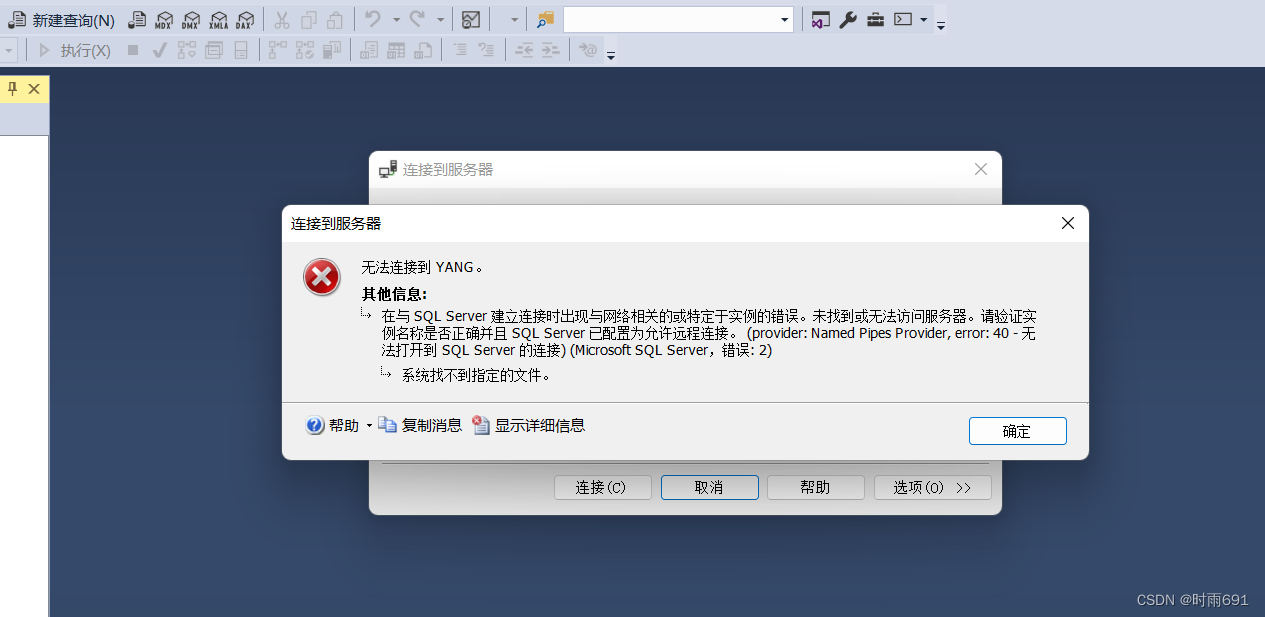
出现上面的错误提示的原因是没有启动SQL server服务,导致无法连接服务器,为了解决上面的出现的错误,需要启动SQL server服务器,关闭Microsoft SQL Server Management Studio,按照下述的三种方法之一,启动SQL server服务即可。
2.方法一:利用cmd启动SQL server服务
(1)在开始里面搜索cmd,如下图所示:
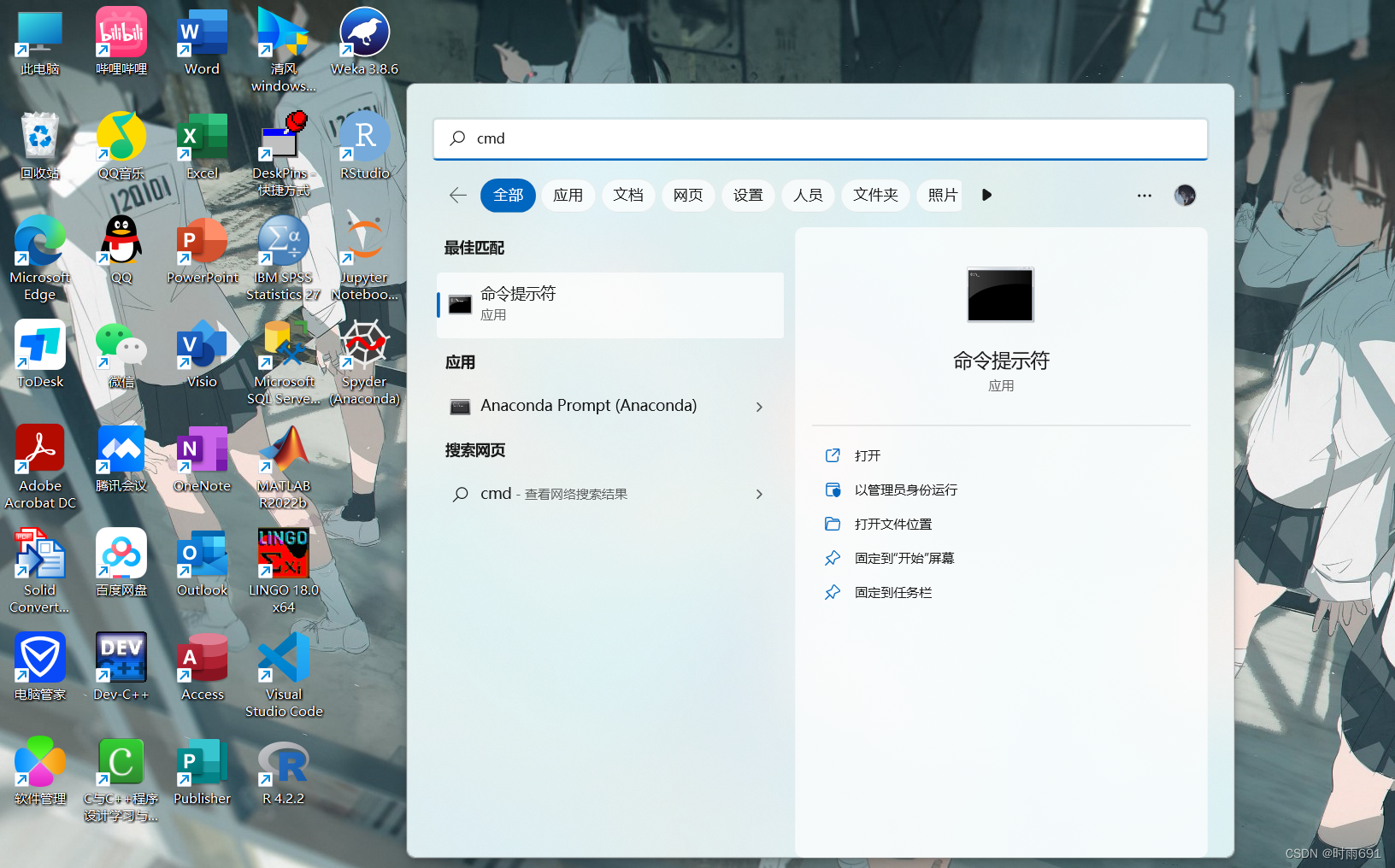
(2)选择命令提示符,鼠标右击,点击以管理员身份运行(一定要注意要以管理员身份运行,否则启动SQL server服务会失败!) 打开后界面如下:
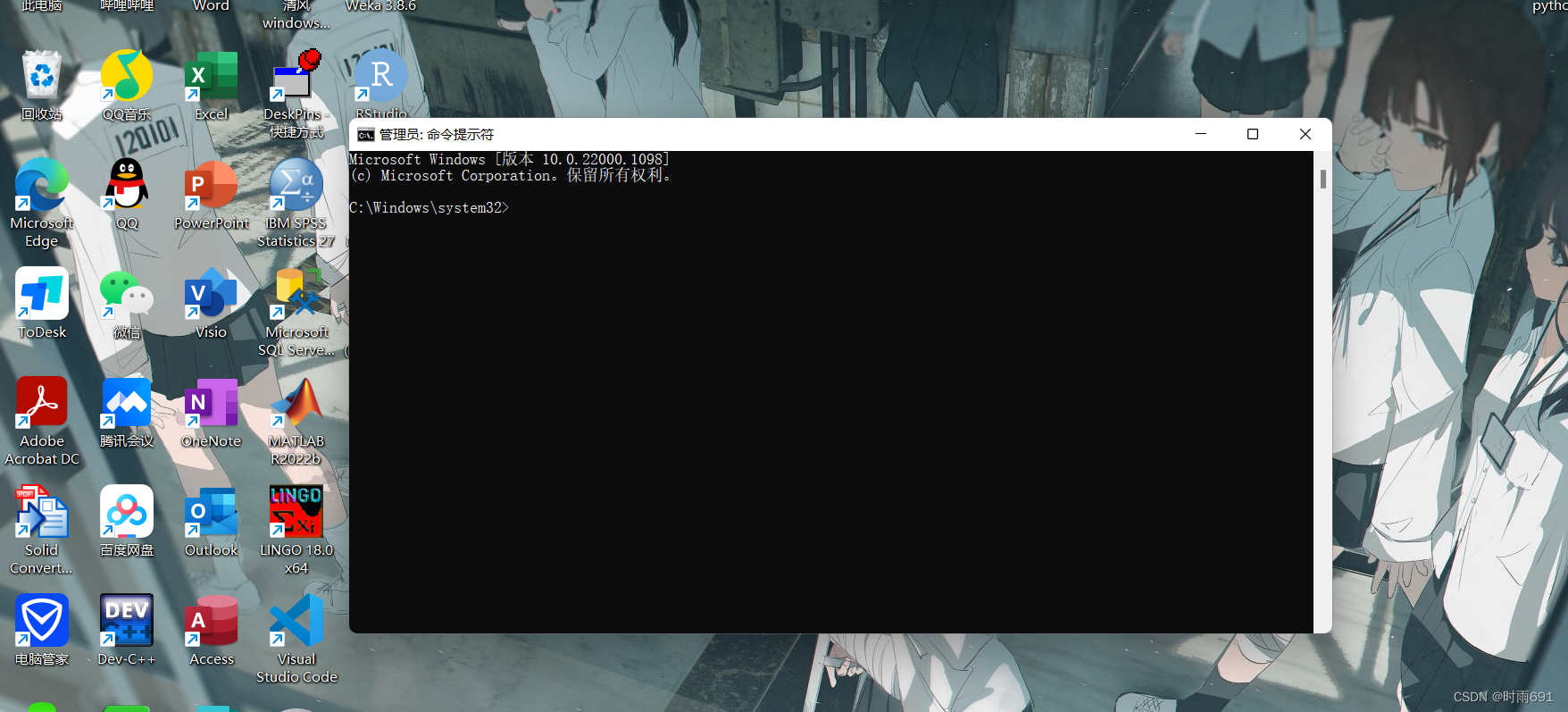
(3)在命令提示符中,输入以下的代码:
net start mssqlserver输入完上述的代码之后,按回车键,会自动启动SQL server服务,此时的界面如下图所示:
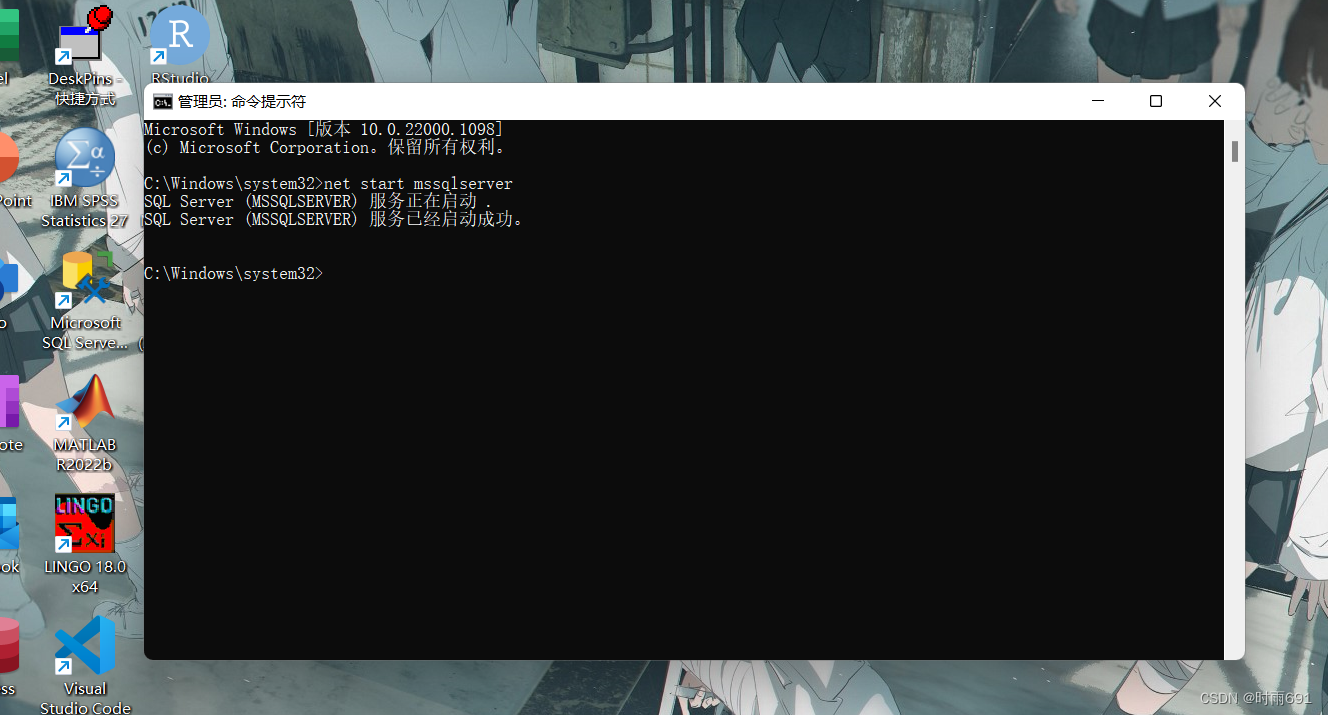
此时显示SQL server服务已经启动成功了,SQL server服务启动之后,关闭命令提示符,打开Microsoft SQL Server Management Studio输入用户密码后,点击连接,就可以正常使用了(也可以windows 身份验证登录)
说明:
如果在命令提示符中,遇到发生系统错误,拒绝访问的提示,很大部分原因是因为没有以管理员身份运行命令提示符
3.方法二:利用SQL Server配置管理器启动SQL server服务
利用SQL Server 2019 配置管理器启动SQL server服务,具体操作步骤如下:
(1)在开始里面搜索SQL server,如下图所示:
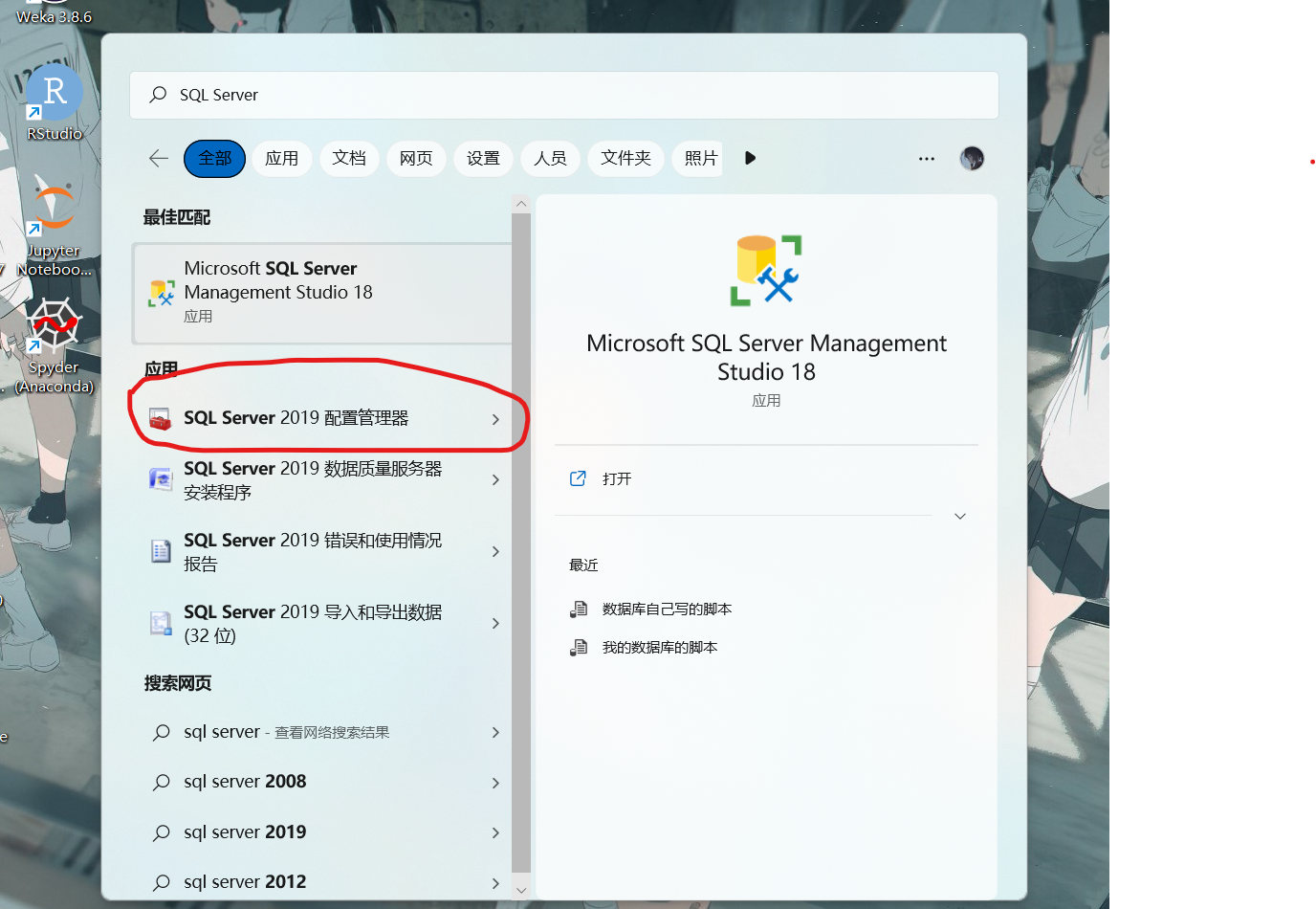
(2)在搜索SQL server后,会有SQL server 2019 配置管理器显示(版本不同,显示可能不同,只要是配置管理器就行) ,选中SQL server 2019 配置管理器以管理员身份运行,打开之后,如下图所示:
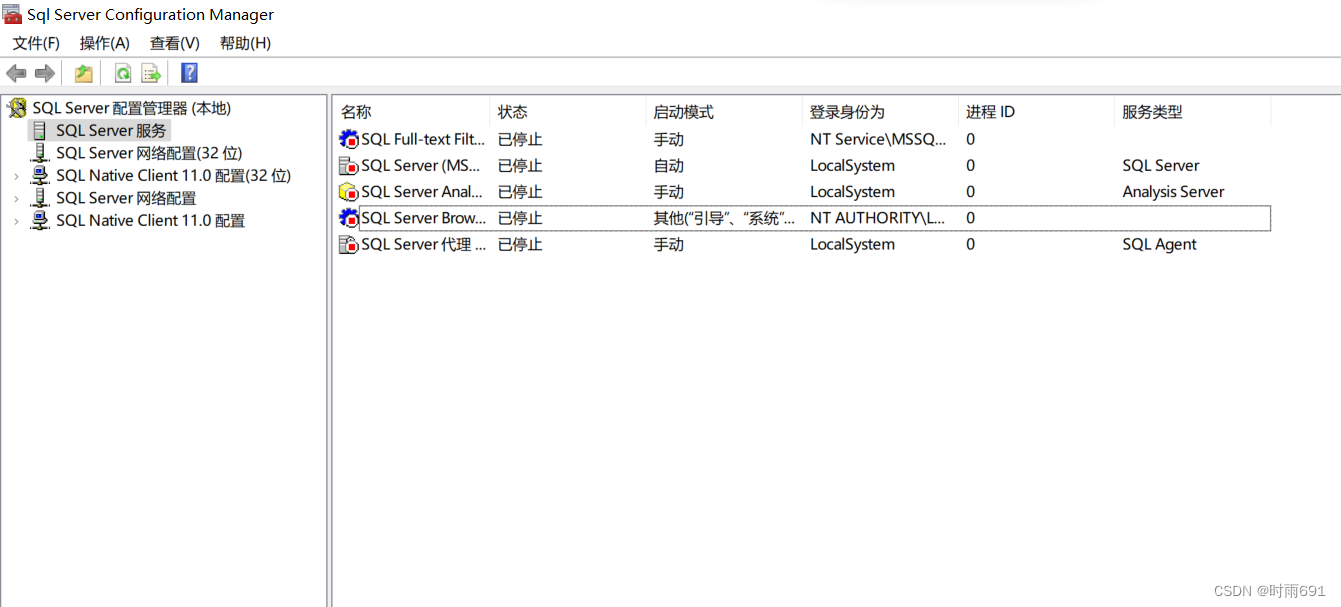
(3)右击需要启动的服务,点击启动就行(如果对SQL server不够了解的同学,可以尝试启动,SQL server服务下的所有服务,无法启动的服务可以略过,不用管) ,启动之后如下图所示:
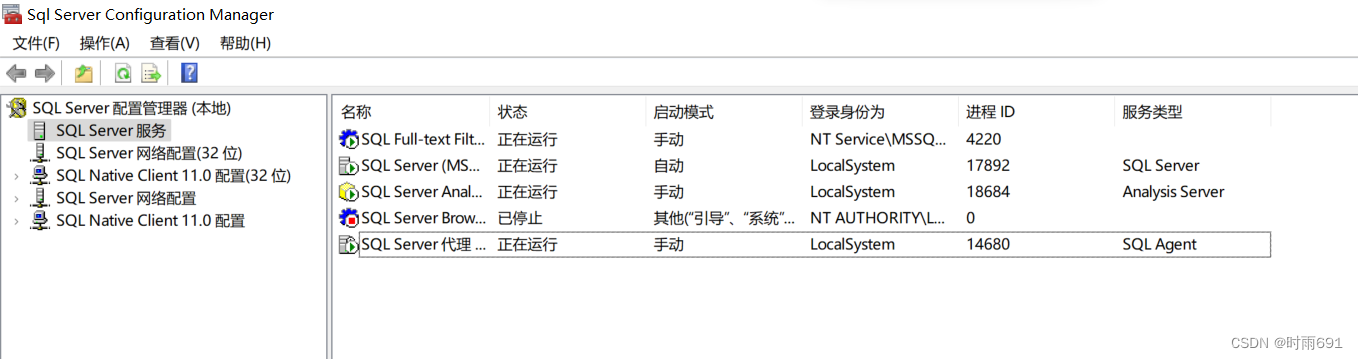
此时显示SQL server服务已经启动成功了,SQL server服务启动之后,关闭SQL server配置管理器,打开Microsoft SQL Server Management Studio输入用户密码后,点击连接,就可以正常使用了(也可以windows 身份验证登录)
4.方法三:在服务管理器中启动SQL server服务
打开服务管理器有两种方法,这里只详细介绍一种简单打开服务管理器的方法,第二种打开服务管理器的方法再后面会简略的介绍一下。
具体的操作步骤如下所示:
(1)在开始里面搜索服务,如下所示:
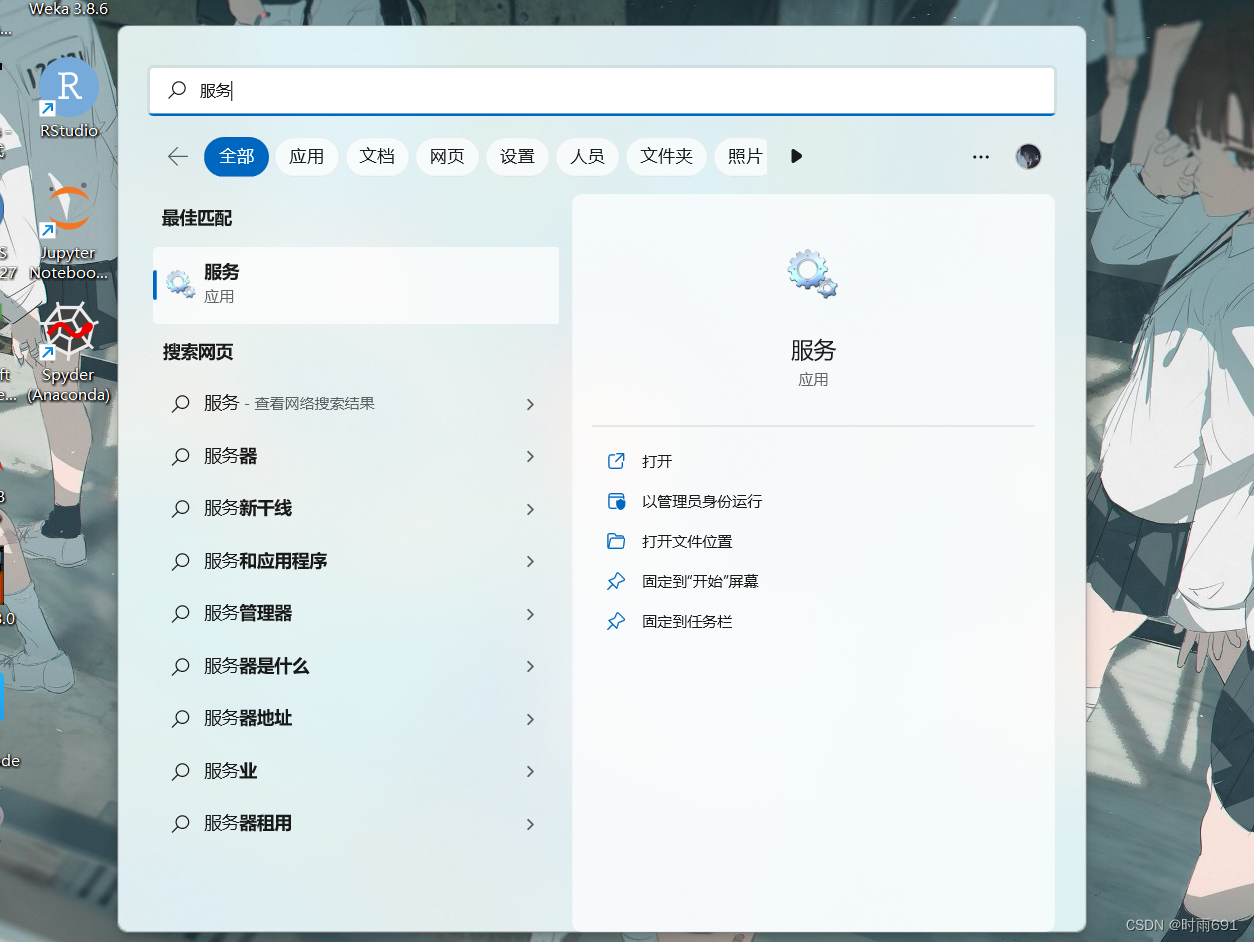
(2)选中“服务”,以管理员身份运行“服务” (服务管理器),此时的界面如下图所示:
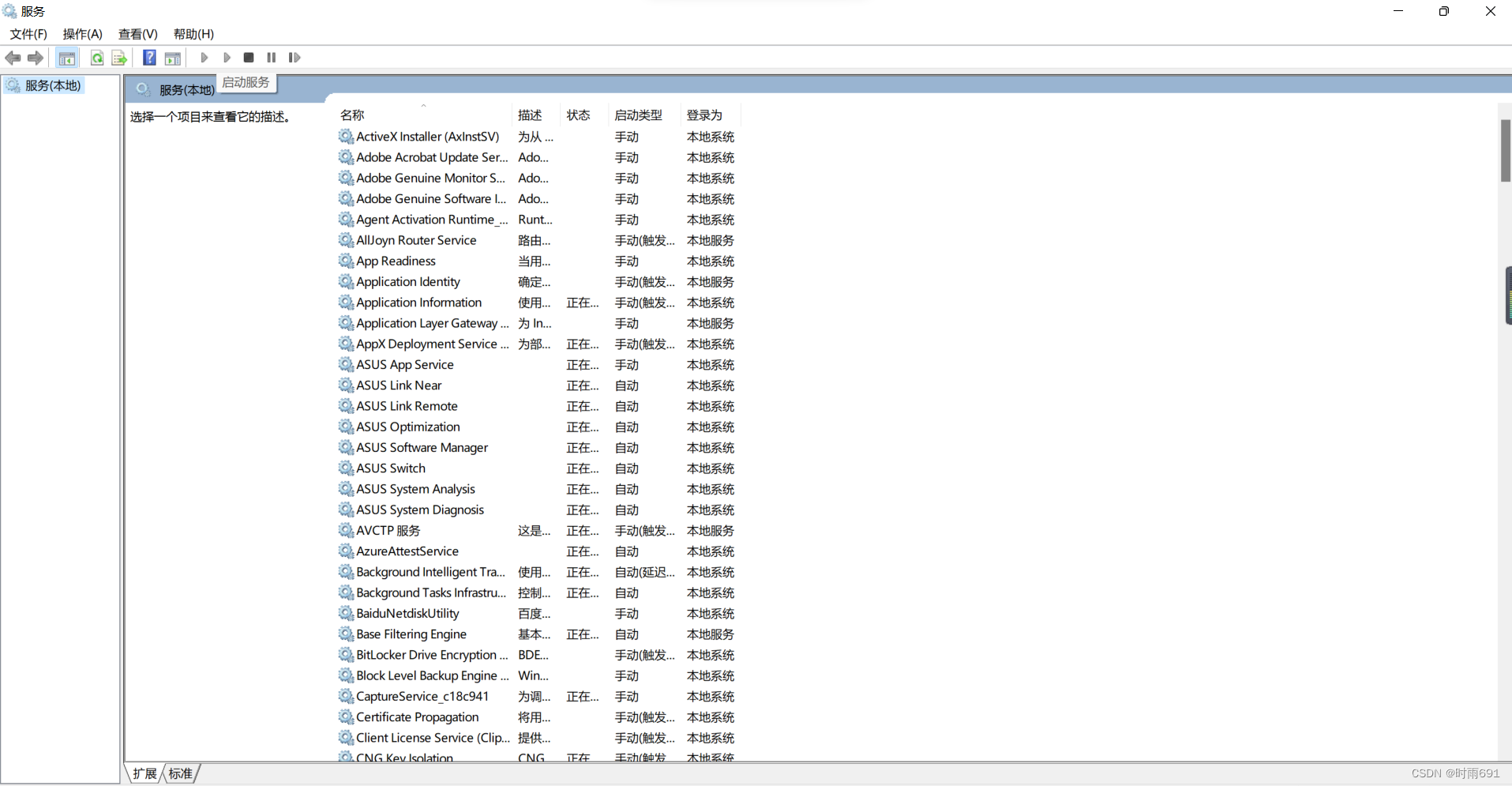
(3)用鼠标往下滑,找到SQL server服务,此时如下图所示:
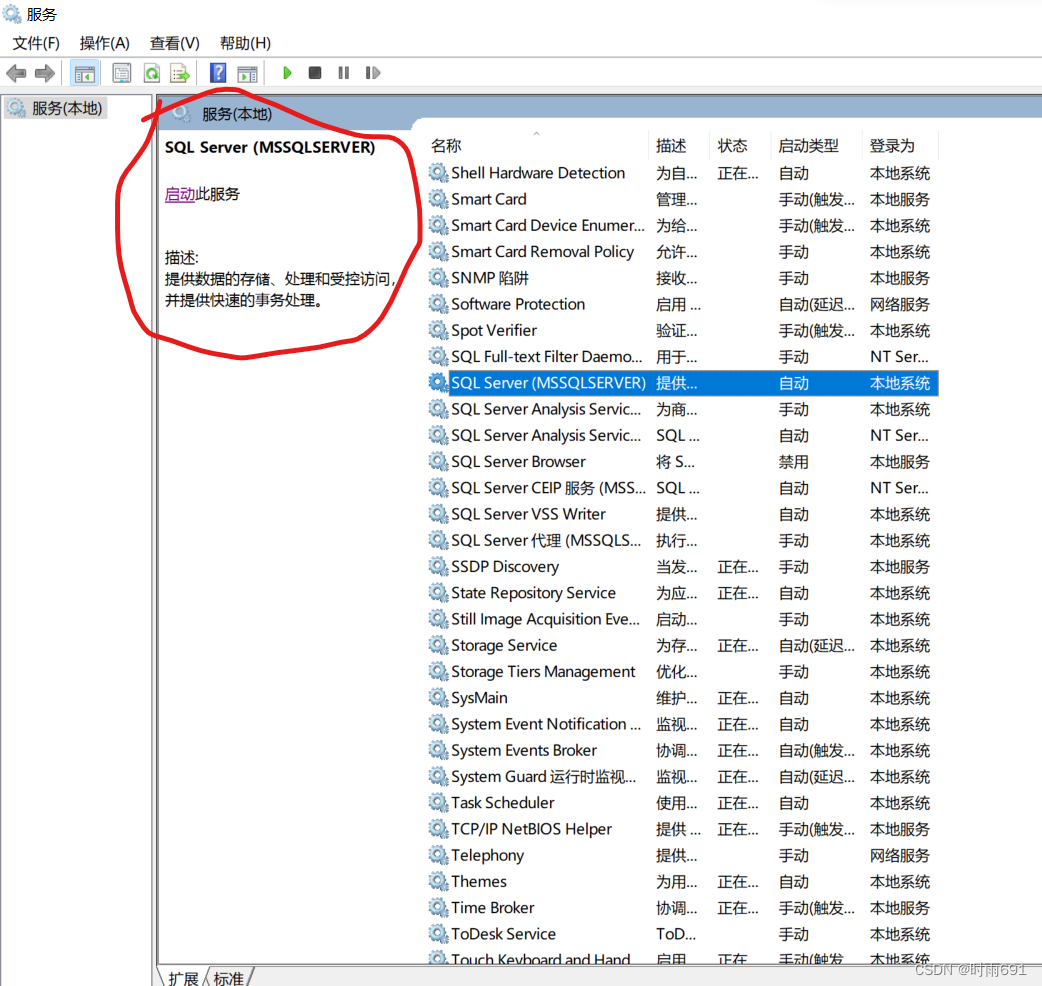
(4)根据描述,选择要启动的SQL server服务,点击启动此服务中的“启动”,此时选中SQL server服务,会自动启动(如果对SQL server不够了解的同学,可以尝试一个一个启动,SQL server服务下的所有服务,无法启动的服务可以略过,不用管),启动完需要的SQL server服务之后,此时的界面如下图所示:
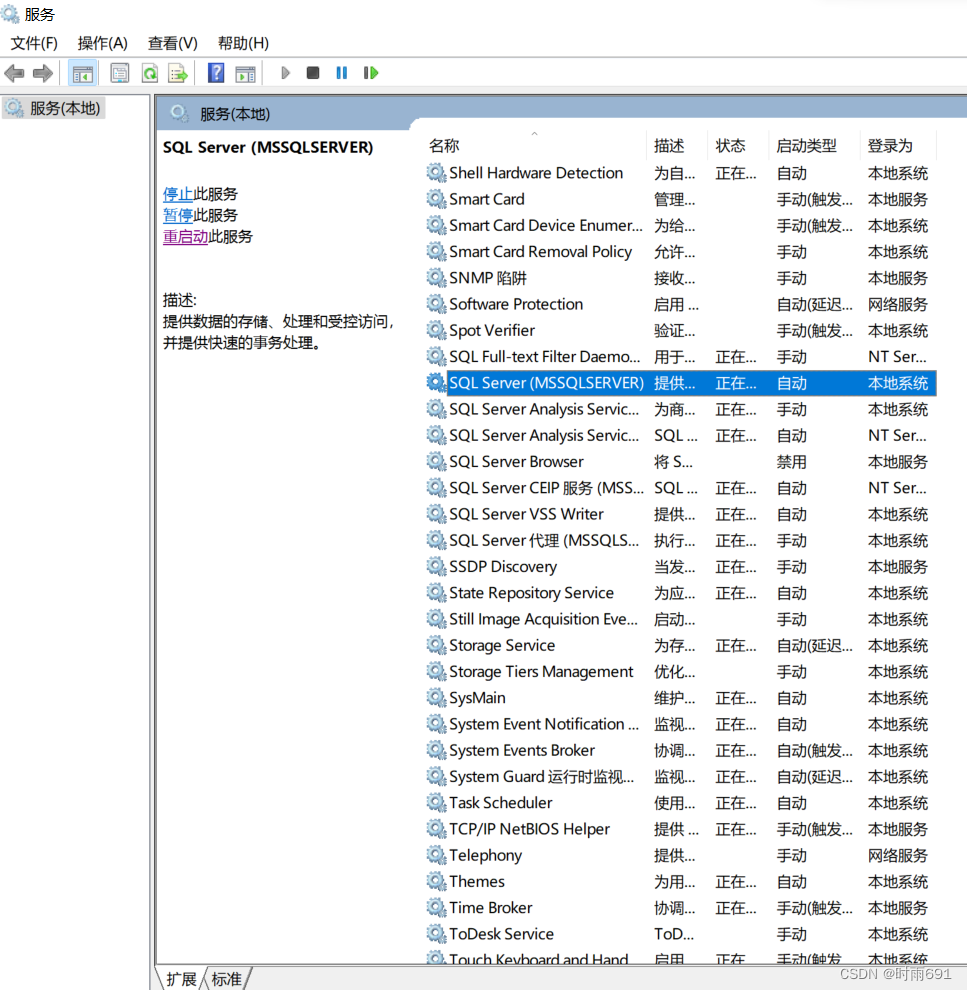
此时显示SQL server服务已经启动成功了,SQL server服务启动之后,关闭SQL server配置管理器,打开Microsoft SQL Server Management Studio输入用户密码后,点击连接,就可以正常使用了(也可以windows 身份验证登录)
在前面介绍启动服务管理器,说过有两种启动方法,我已经介绍一种比较简单的方法,启动服务管理器,下面我将介绍简略的介绍第二种启动“服务”(服务管理器)的方法,该方法虽然比较简单,但比较繁琐。具体步骤如下所示
选中我的电脑(此电脑)————右击————找到管理————点击管理————双击服务与应用程序————双击服务————此时服务管理器已经打开————接着按照上述的方法二的第(3)步开始就行,就可以启动SQL server服务
至此,启动SQL server服务的三种方法,我已经介绍完毕,一般我们采用方法一和方法二启动SQL server服务更多一些,介绍比较仔细,非常适合新手,如果有问题和建议可以私信我,或者在评论下面发表意见。
二、建立数据库的方法
(1)成功启动SQL server服务后,打开Microsoft SQL Server Management Studio 18之后,在身份验证这一项中,可以选择SQL server身份验证(需要用户密码)或者Windows 身份验证(不需要用户密码),服务器名称根据自身的需求选择,一般默认就行,如下图所示

如果SQL server服务启动成功之后,点击连接之后,此时的界面如下图所示:
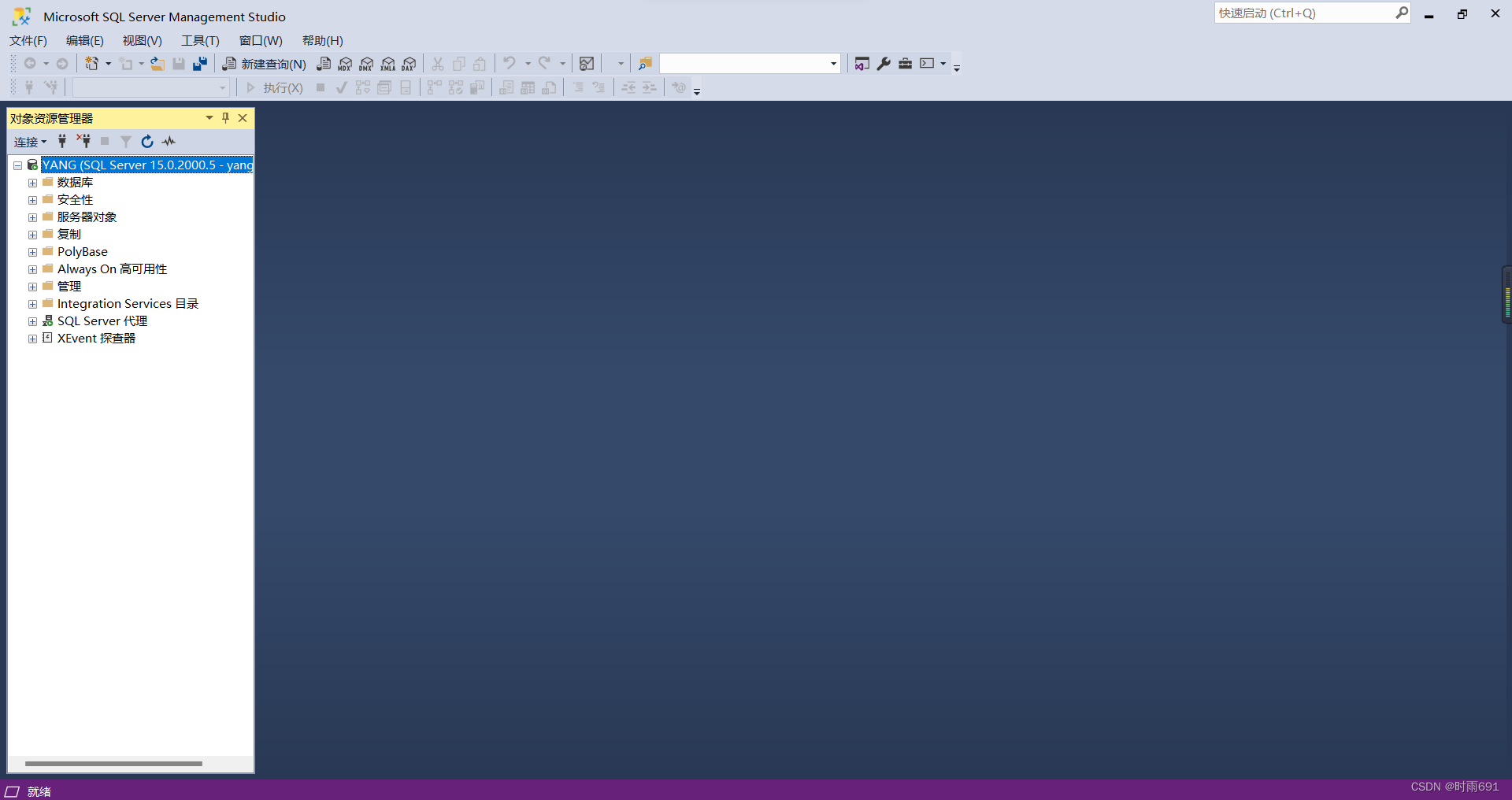
一般出现上图,说明SQL server服务启动成功。
下面,将介绍不用SQL语句建立数据库的方法。
(1)选中对象资源管理中的数据库,鼠标右击数据库 ,点击新建数据库,如下图所示:
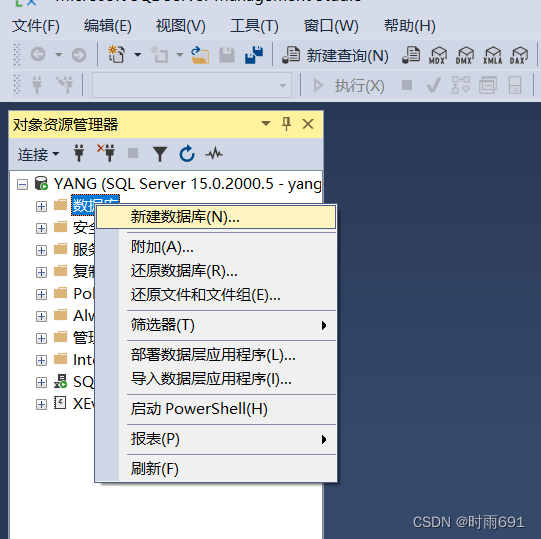
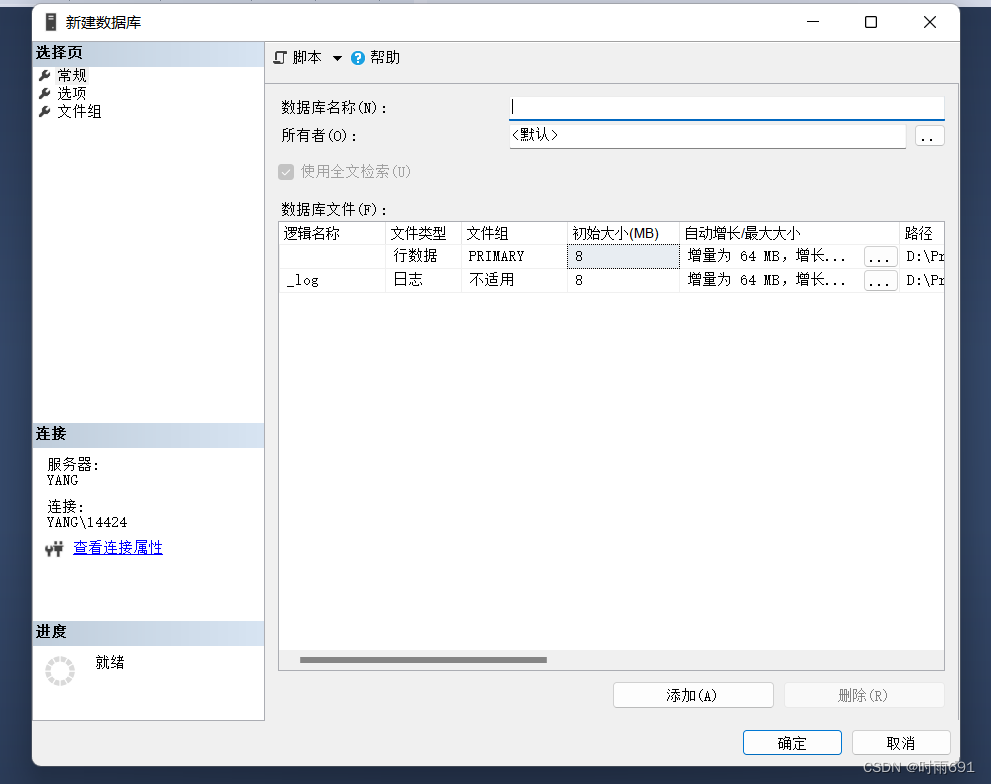
(2)数据库的名称,根据需求自己决定,这里以《数据库系统概论第(5)版》第79页为例,将数据库的名称设为“学生—课程模式S-T”,如下图所示:
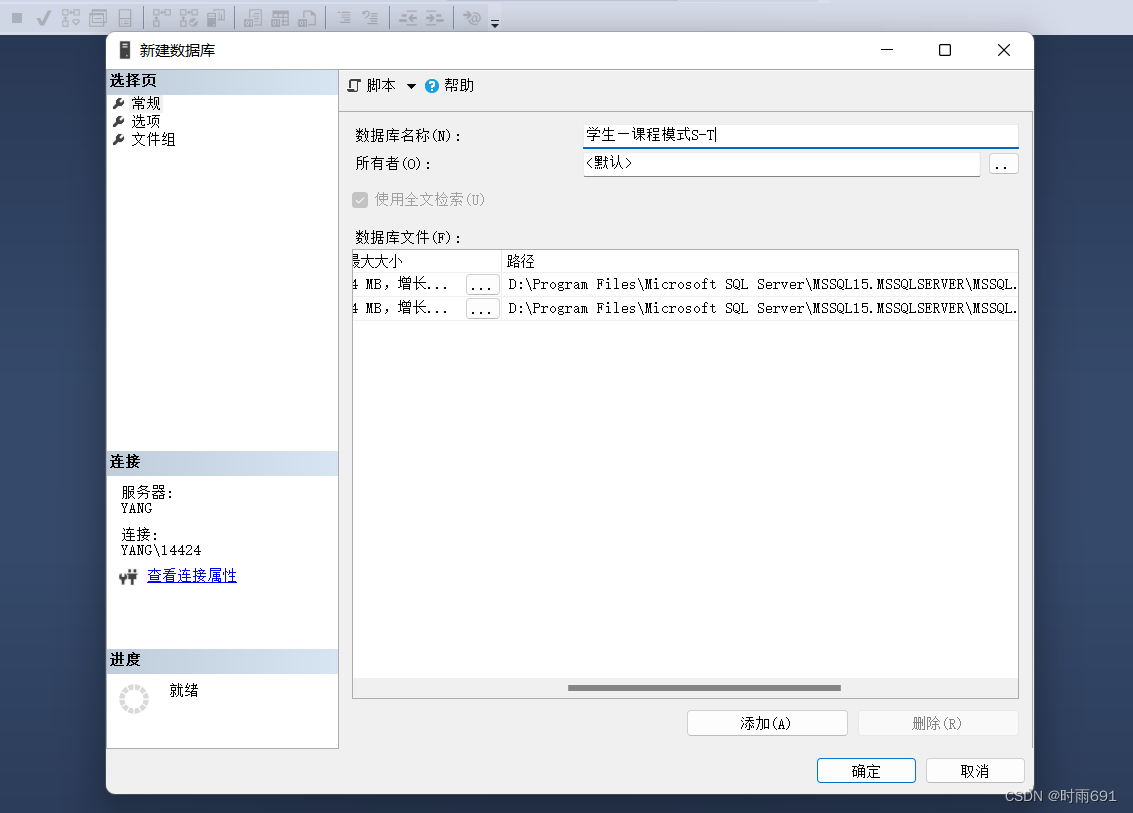
数据库存储的路径可以自己决定,建议默认就行。输入完数据库的名称之后,点击确定就行。此时的界面如下图所示:
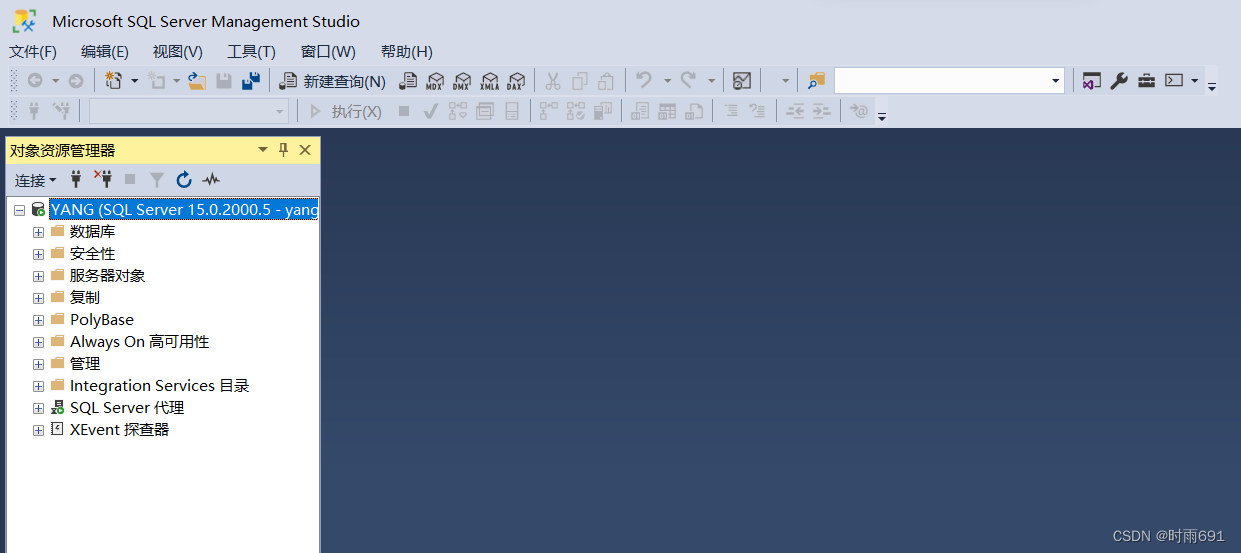
(3)在对象资源管理器中,在数据库的旁边有一个“加号”,点击这个“+”,此时的界面如下图所示:
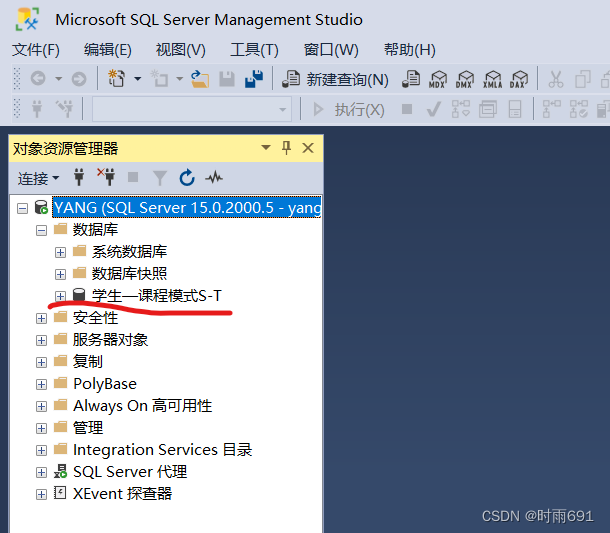
此时我们就能发现我们创建的“学生—课程模式S-T”的这个数据库。点击旁边的“+”,就可以看到该数据库下的详细目录 ,如下图所示
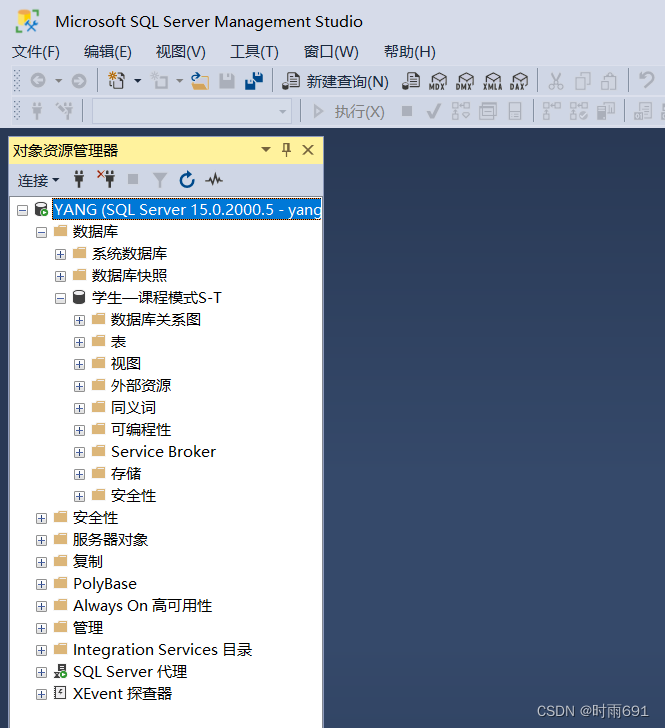
现在可以看出我们的数据库是建立成功的。我们可以通过SQL语句检查我们的数据库是否建立成功,点击新建查询,如下图所示:
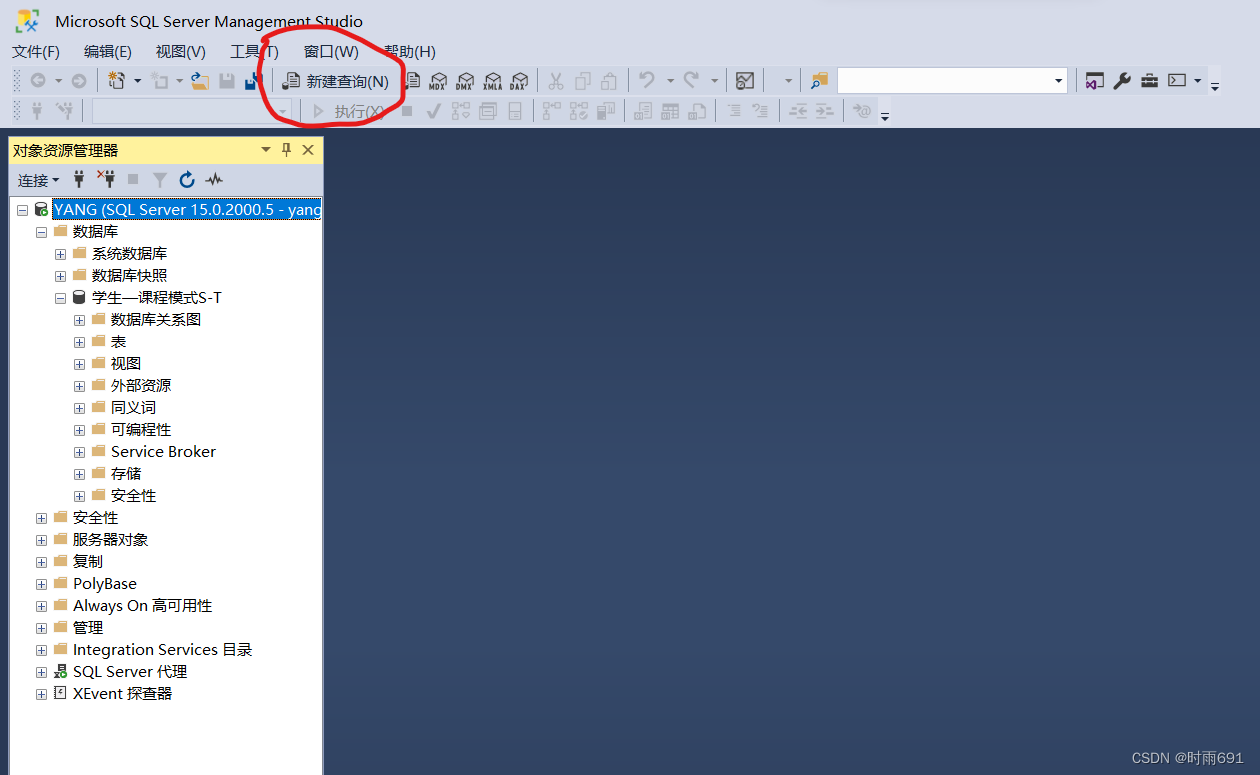
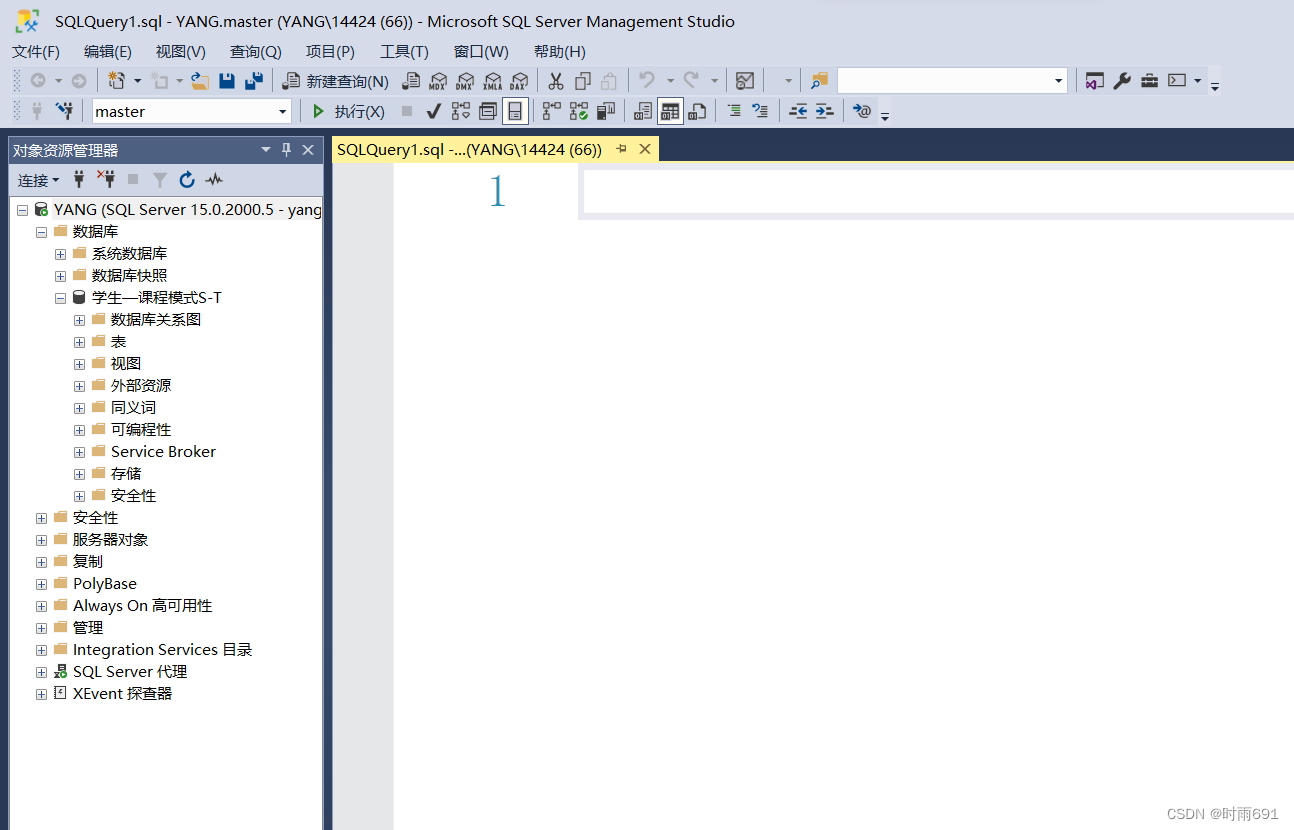
在该窗口下出入以下代码:(SQL语句不区分大小写!一般常用大写。)
select * from sys.databases(1)上述代码的作用:查询所有的数据库(在系统数据库master下【初学者可以暂时忽略,后面我会在其他文章里面详细说明】)
(2)上述代码的解释:select意思是选择,“*(星号)”在SQL语言里面表示所有的,from表示“来自”,database的意思是数据库,由于我们要查找的是所有的数据库,数据不止一个,还有系统数据库,所以是database的复数形式:databases。在"mysql"这款数据库的软件一般是database,但是“sql server”是要在database的前面加上sys.(sys有“计算机系统”含义)。由于我们使用的SQL server这款软件所以是sys.databases。即select * from sys.databases 的含义是选择 所有的 来自 所有的数据库,就是查找所有的数据库的意思。(不懂得可以留言)
输入上面的代码之后,此时的界面如下图所示:
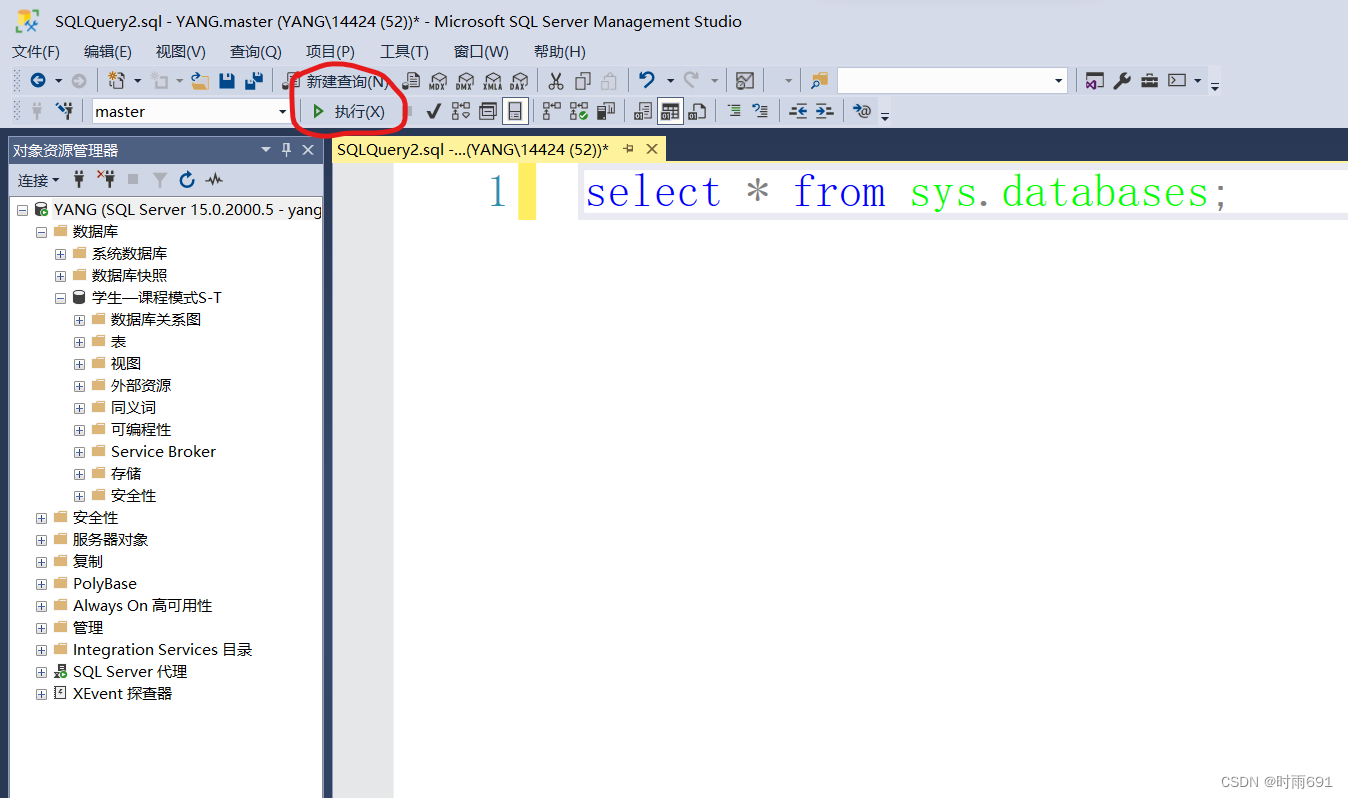
点击执行按钮,(其他版本的Microsoft SQL Server 会有一个感叹号,点击就行),运行的结果如下图所示:
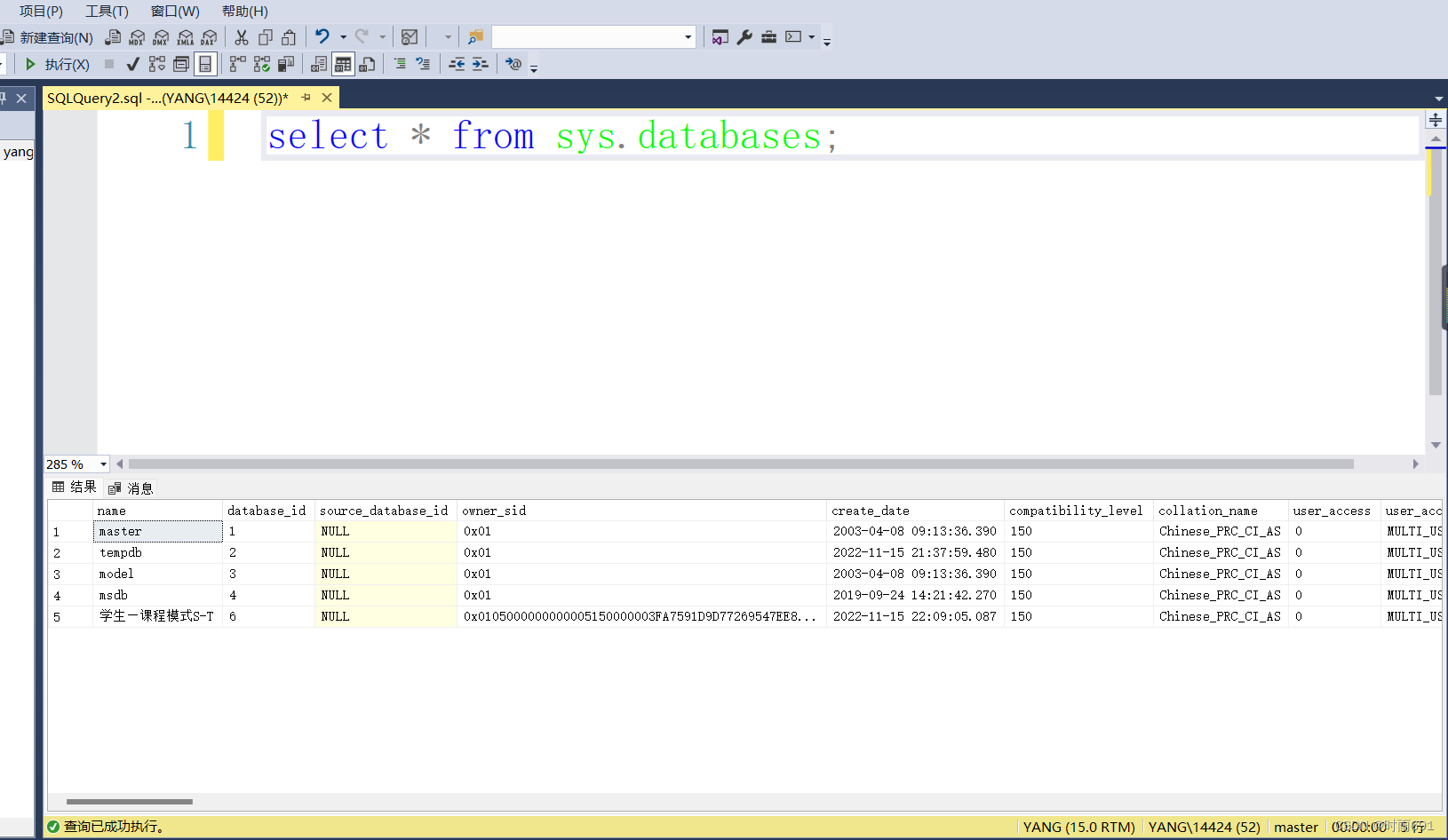
此时,我们会看到,它会显示5个数据库,最后一个是我们建立的数据库,前面四个就是我在前面说的系统数据库,此时我们的数据库是建立成功的!
注意:对数据库的操作,最好在我们自己的建立的数据库上操作,建议不用对系统数据库操作
如果误删除系统数据库或者修改系统数据库的话,后果我不知道,因为我不敢尝试!
后果,大家可以参考其他博主的文章(欢迎在评论区留言)
至此,创建数据库的简单的方法,我已经详细介绍完了。创建数据库可以使用SQL语句进行创建,具体的语法和代码,我会在另外一篇文章上详细介绍,利用SQL语句对数据库的进行操作,我会在另一篇文章做详细的介绍。
三、建表的方法
我在前面已经介绍了建立数据库一种简单的方法,对数据库来说,最重要的是查询操作,但查询是建立在数据上的,意思就是要想查询,必须要有数据才行,把数据展示出来就是表,所以我接下来介绍一种简单的建表的方法,以《数据库系统概论(第5版)》第79页课程表为例。
此时的界面如下图所示:
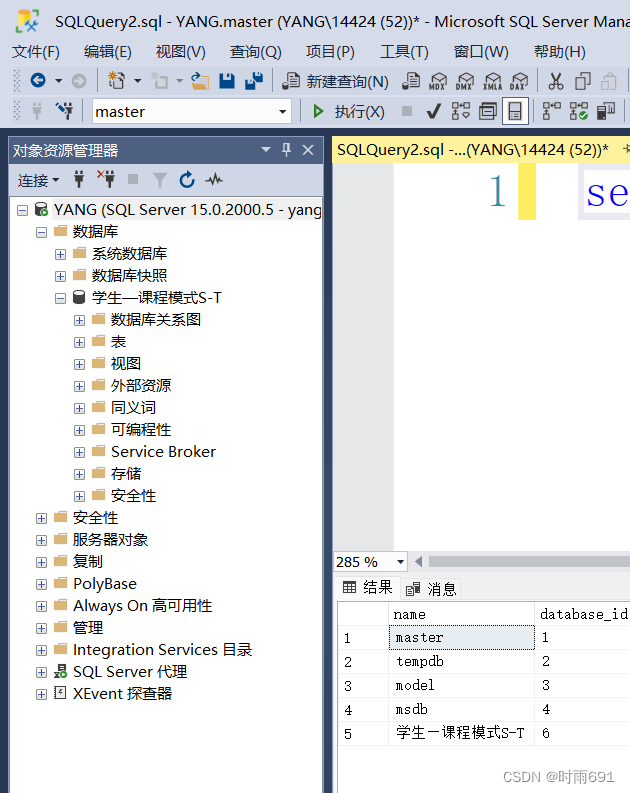
(1)在前言中已经给出需要建表的数据,建立的是课程表。在对象资源管理器中,选中表,鼠标右击表,选择新建,点击表,如下图所示:
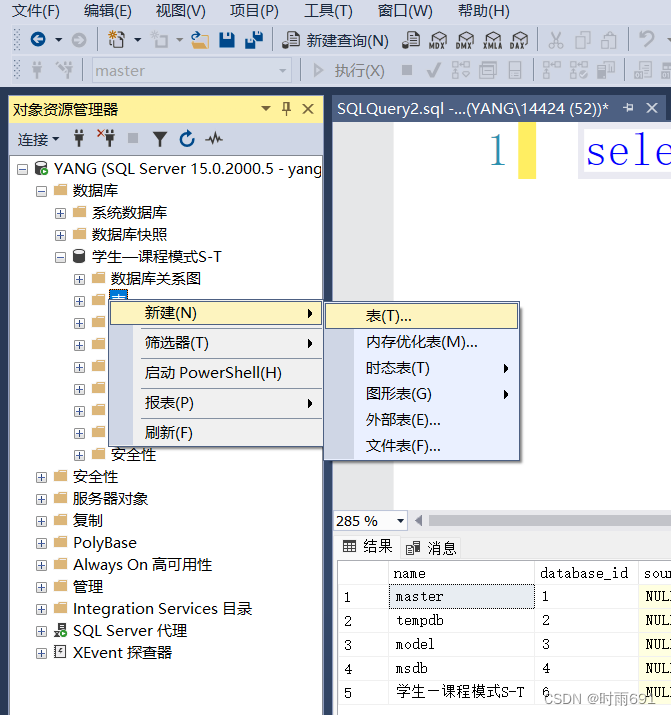
点击后,此时界面如下图所示
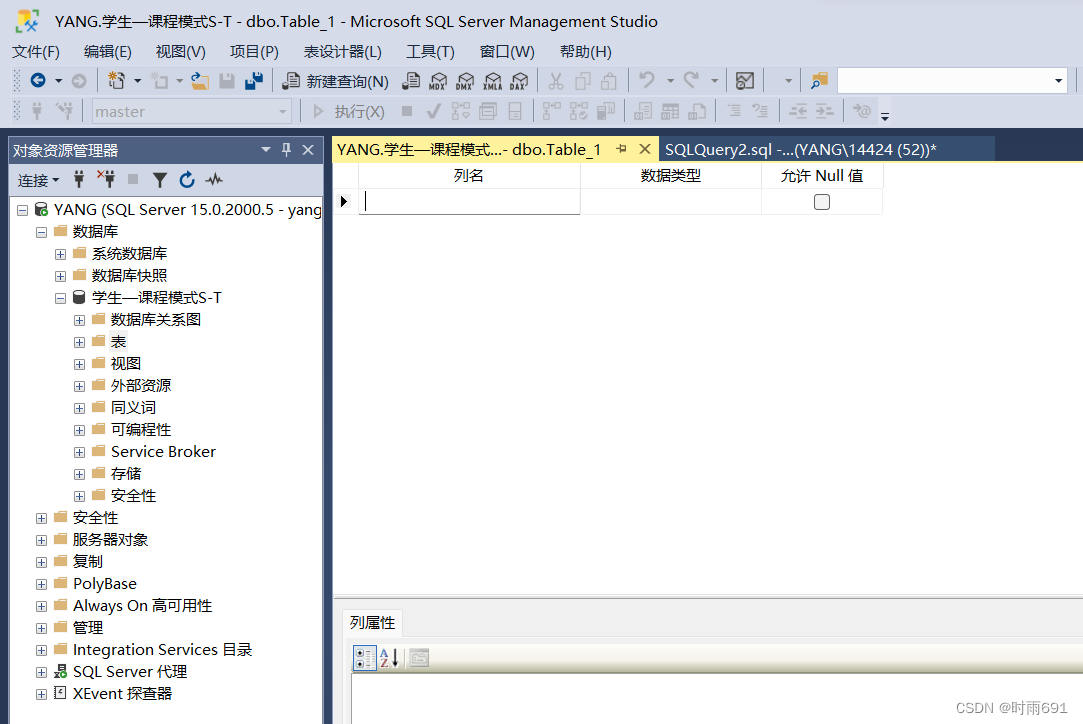
根据《数据库系统概论(第5版)》给我们提供的数据如下所示:
| 课程号 Cno |
课程名 Cname |
先行课 Cpno |
学分 Ccredit |
| 1 | 数据库 | 5 | 4 |
| 2 | 数学 | 2 | |
| 3 | 信息系统 | 1 | 4 |
| 4 | 操作系统 | 6 | 3 |
| 5 | 数据结构 | 7 | 4 |
| 6 | 数据处理 | 2 | |
| 7 | PASCAL语言 | 6 | 4 |
接下来我们需要设置列名,数据类型,是否允许Null值(null表示为空)
显然列名就是我们的课程号Sno,课程名Cname,先行课Cpno,学分Ccredit
数据类型,我会再另外一篇文章把我总结的分享给大家,这里只介绍常用的
tinyint 小整型数据,一般是1,2,3这类的数据
bigint 大整型数据,一般表示比较大的数据类型
float(n) 可选精度的浮点数(实数),精度至少为n为数字
char(n) 长度为n的定长字符串
varchar(n) 最大长度为n的变长字符串
由于课程号、先行课、学分由于数值很小,所以我们用tinyint就可以了。(当然也可以用bigint,只不过有点大材小用了),对于课程名显然是字符串,我们可以用char或者varchar,这里选择用varchar(因为varchar可以节省存储空间,虽然节省的这点存储空间没有用),根据上述的分析,我们的数据类型的选择也已经出来了。
对于是否允许null值,也就是是否允许空值的出现,根据具体情况来判断,比如“学号”和“课程号”,这些值必须存在,不然就没有意义了,可以设置不允许空值的出现。对于先行课可有可无,所以设置允许空值,如果设置了允许空值,在插入数据的时候,遇到空值,用null表示。
按照上述的分析,我们进行列名、数据类型、空值的设置。结果如下表所示:
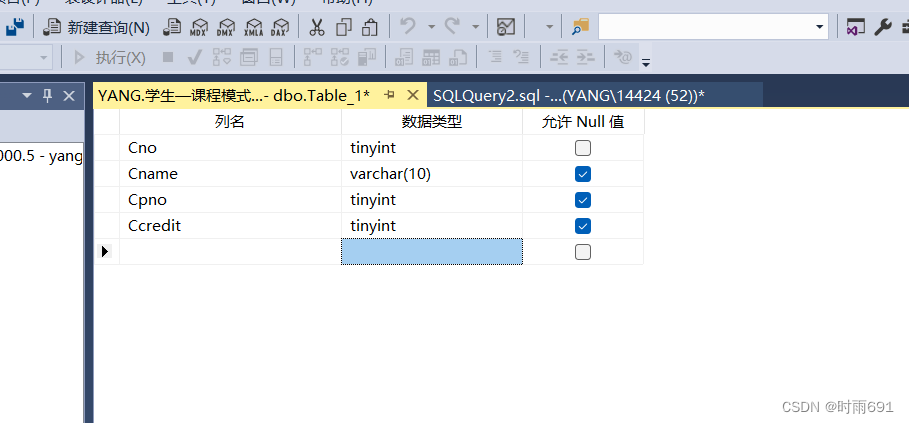
我们的表的框架已经建立好了,接下来需要保存这个表的框架,将鼠标移动到,如下图所示的位置:
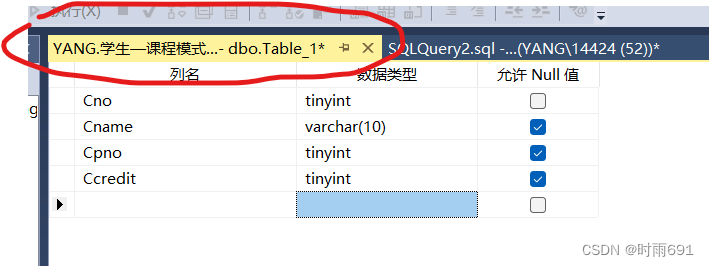
在这个位置,鼠标右击,此时的界面会出现:
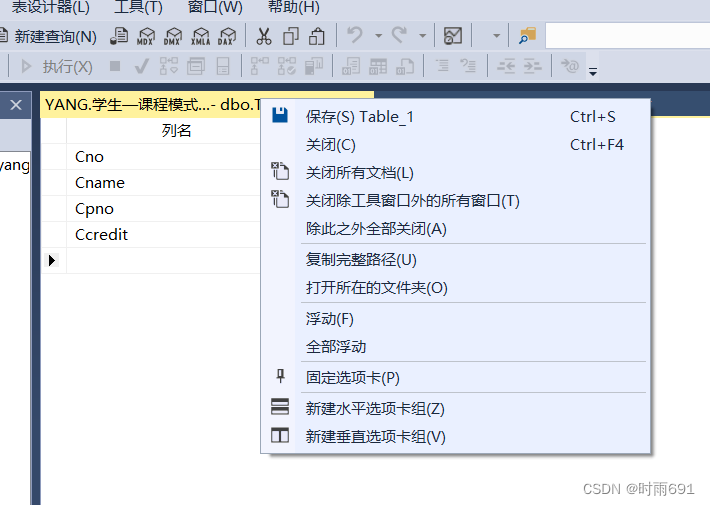
点击保存就行,此时就保存这个表的框架(也可以按住快捷键ctrl+s保存)
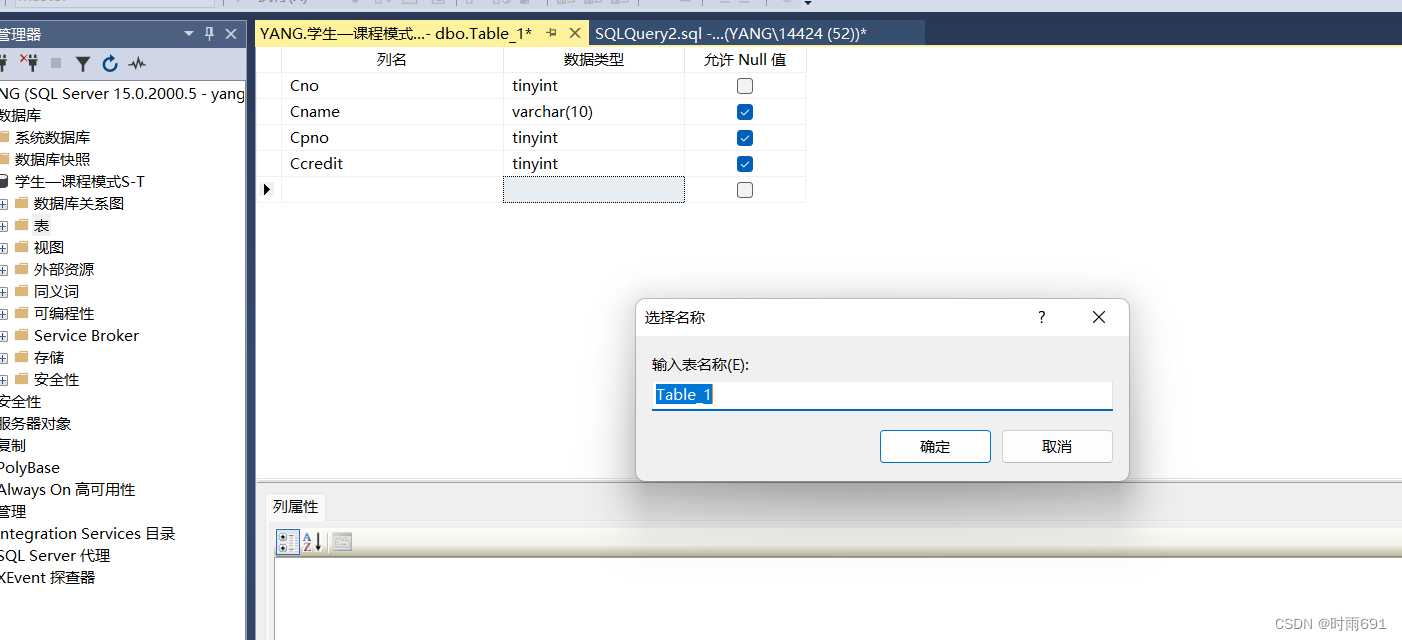
根据自己的需求输入表名,这里将表名设置为“课程表” ,点击确定就可以了,此时的界面如下图所示:
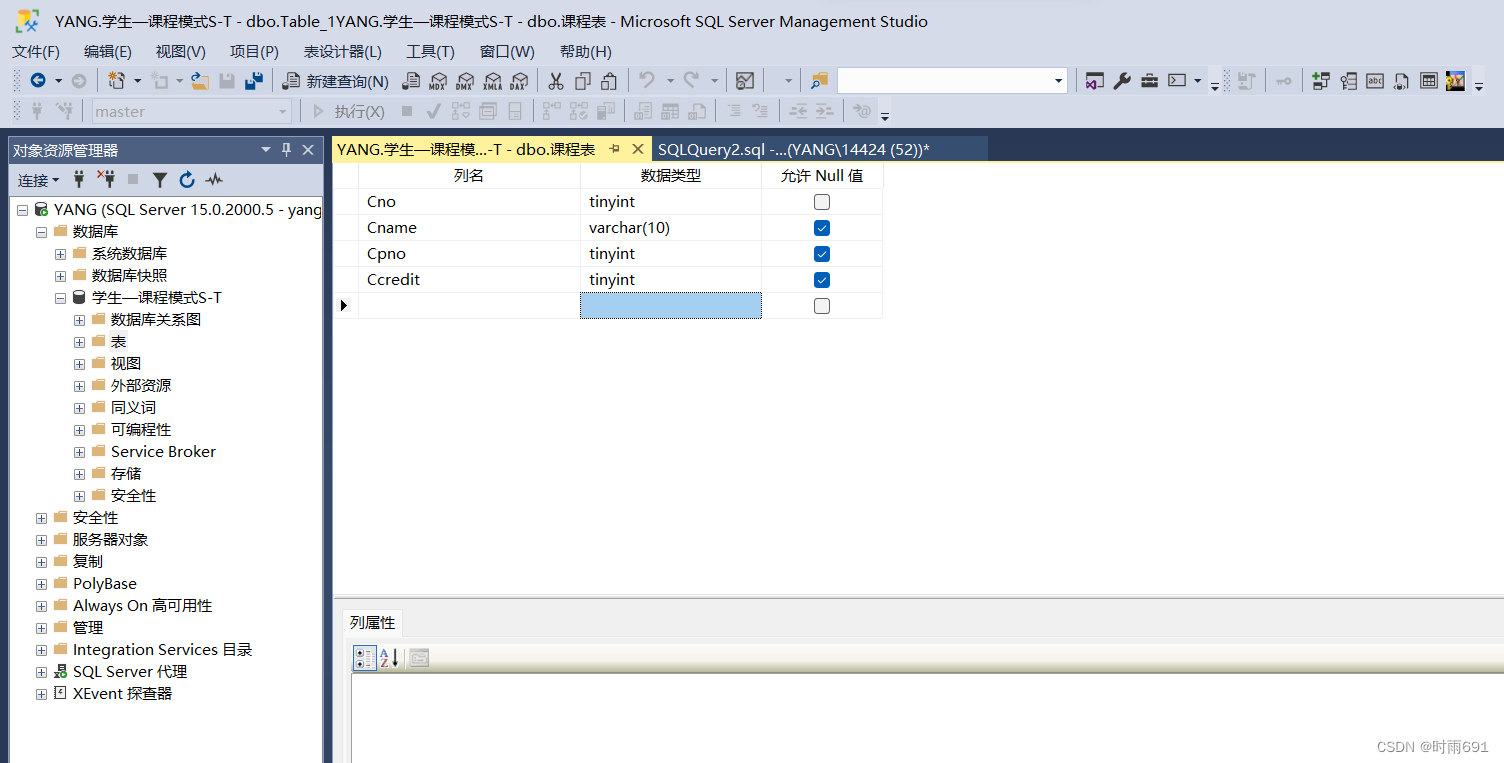
接下来,将数据插入表中,在对象资源管理器中,找到自己创建好的数据库,在自己创建好的数据库下,找到表,点击表前面的加号(+),此时的对象资源管理器如下图所示:
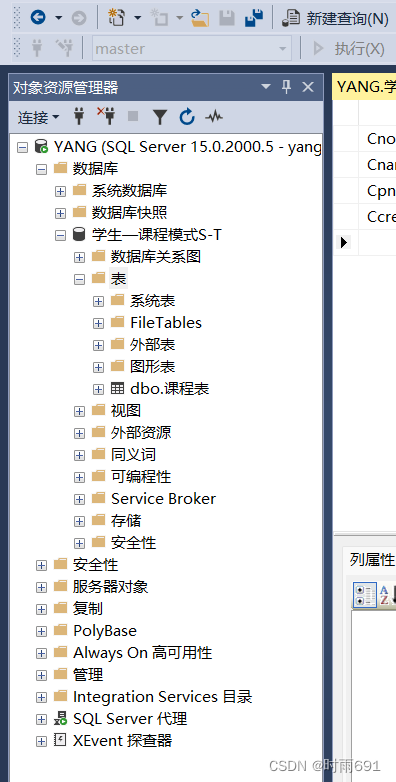
此时,我们就会发现我们建立的课程表,鼠标右击课程表,此时的界面如下图所示:
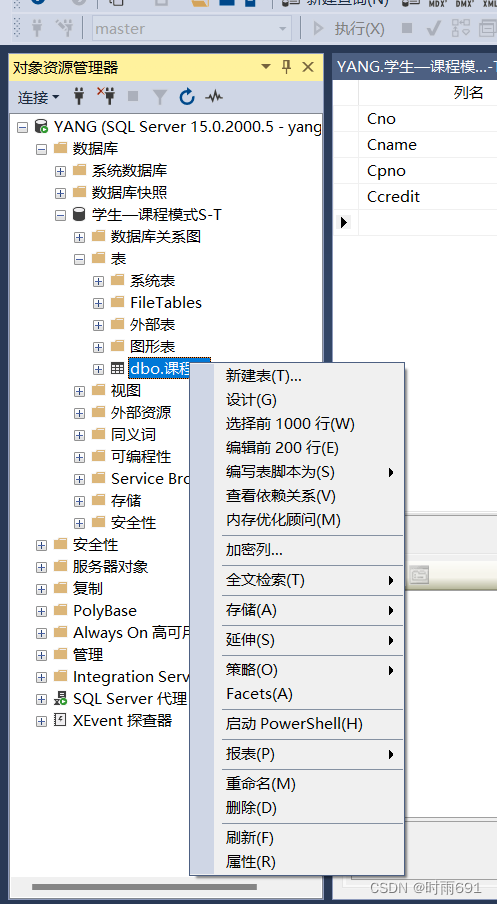
点击“编辑前200行”后,此时的界面如下图所示:
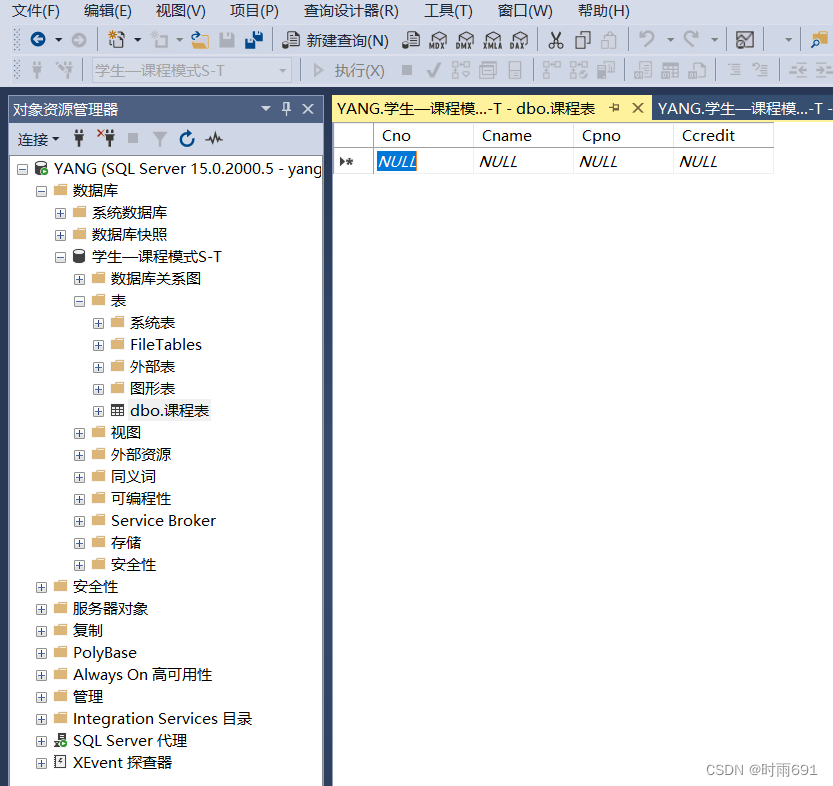
此时我们会发现前面我们设置的列名,按行依次插入你想要插入的数据(注意:在插入数据的时候,我建议一行一行的插入),如果遇到感叹号,可以不用管,继续插入数据的操作,插入完之后,结果如下图所示:
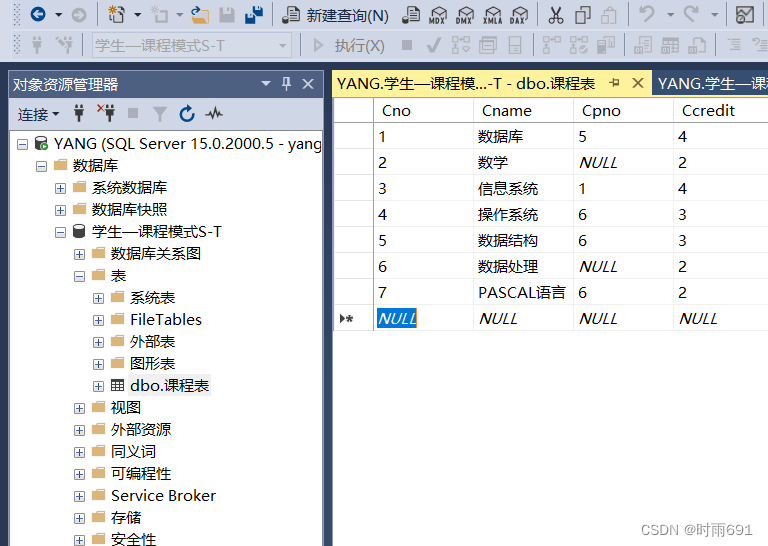
此时建立课程表的操作已经全部完成了,建立其他表,也是按照同样的方法,建表是可以使用SQL语句,但这篇文章是面向刚开始接触数据库技术和这款sql server的数据库的软件的初学者,所以这篇文章很少提到SQL语句的使用,后面根据情况,把我学到利用SQL语句建库和建表的代码分享给大家。
查询建立的表的详细的数据,可以通过下面语句实现,新建查询,输入和运行下面语句就可以查看课程表的详细内容。
use [学生—课程模式S-T]
select * from [课程表]总结
本文主要详细的介绍启动SQL server服务的三种方法,建立数据库、建立课程表的简单的方法。很多内容是可以用SQL语句直接运行出来,但是面向初学者的文章非常少,所以我想把我学到一些简单的内容分享给大家,同时也是对我自己技术的锻炼,如果能把自己学会的东西讲给别人,别人能听懂,说明讲的那个人真的就会了。后面我会把我学到用SQL语句建立学生—课程的数据库的方法,建立学生表、课程表、选课表的方法,分享给大家,如果大家有什么好的方法和建议,可以分享给我,我想在CSDN写文章,本身就是锻炼自己,学习技术的一种方法。如果大家有任何问题和建议,希望可以在评论区留言,有什么我对数据库的误解和错误,希望大家能指出来,这是我第一次花很长的时间写的文章,希望能够得到大家的支持!如果你觉得这篇文章不错或者对你理解数据库、使用数据库有帮助的话,请帮忙点点赞!谢谢大家!(后续我将介绍保存数据库的方法与生成脚本的方法)
智能推荐
编程人员的不二之选 LEGION Y9000X正式发布_y9000x写代码够用吗-程序员宅基地
文章浏览阅读4.6k次。10月11日,联想集团在全球总部未来中心举行了主题为“解密X空间”的新品发布会,正式发布了LEGIONY9000X笔记本电脑,并公布了“联想个人云存储核心测试用户招募”计划。高性能标压轻薄本 LEGION Y9000X赋能内容创造者“你正在用的笔记本是游戏本还是轻薄本?”通过这样的一个问题,联想中国区消费业务笔记本产品规划总监林林,拉开了“解密X空间”的序幕,带来重磅新品——高性能标..._y9000x写代码够用吗
强化学习(reinforcement learning)教程_强化学习教程-程序员宅基地
文章浏览阅读3.4w次,点赞2次,收藏29次。前一阵研究强化学习,发现中文的资料非常少,实例就更少。于是翻译一篇q学习算法的教程,供需要的人学习。原文链接:http://mnemstudio.org/path-finding-q-learning-tutorial.htm正文:Q学习算法是一种用来解决马尔可夫决策过程中最优化问题的方法。Q学习算法最大的特点是它具有选择瞬时奖励和延迟奖励的能力。在每一步中,agent通过观察状态_强化学习教程
SpringBoot+Vue校园二手书交易平台(源码+论文)_基于vue+springboot的校园二手商品交易网站论文-程序员宅基地
文章浏览阅读81次。后端:Java+SpringBoot前端:Vue数据库:MySQL开发软件:Eclipse、MyEclipse、IDEA都可以运行。_基于vue+springboot的校园二手商品交易网站论文
Chrome 开发者工具各种骚技巧-程序员宅基地
文章浏览阅读231次。对于每个前端从业者来说,除了F5键之外,用的最多的另外一个键就是F12了。今天,大神(@小鱼二)推荐我一个网站,才知道chrome还有各种骚姿势。网站是:umaar.com/dev-tip...
【jeecg-boot】jeecg-boot的一些功能扩展:-程序员宅基地
文章浏览阅读2k次。【jeecg-boot】jeecg-boot的一些功能扩展:_jeecg-boot
gitlab上克隆远程分支到本地(报错-error: RPC failed; curl 18 transfer closed with outstanding read data remaining)_gitlab 18: transfer closed with outstanding read d-程序员宅基地
文章浏览阅读2.7k次。首先确保你的电脑有安装git环境,本人使用的是windows下的git环境。双击桌面图标 的Git Bash 打开窗口修改配置git config --global user.namegit config --global user.email如:git config --global user.name "muzidigbig"git config --glo..._gitlab 18: transfer closed with outstanding read data remaining
随便推点
小帅的七个男友 第一章 未恋先失-程序员宅基地
文章浏览阅读164次。第一章 未恋先失<?xml:namespace prefix = o ns = "urn:schemas-microsoft-com:office:office" />初中时代的我,还是一个单纯的女孩,对于爱情,以为是眼泪制造出来的。我的圈子并不大,只有几个要好的女生,彭老二,周薇,秋毛。彭老二是个大嘴,校园里发生了什么事情她总是最先知道,通过她的大嘴,什么八卦新闻都逃..._操小帅
MATLAB db4小波分解与重构,语音降噪-程序员宅基地
文章浏览阅读4.4k次,点赞2次,收藏23次。小波变换3级分解Mallat图:将带噪语音作为输入信号进行逐级DWT小波分解,并将分解出的低频成分cA3cA_3cA3与强制置0后的高频成分cD3cD_3cD3,cD2cD_2cD2,cD1cD_1cD1进行小波重构。Demo:clc,clear[x,Fs]= audioread('MUsic_Test.wav');snr = 20; %设定信噪比,单位dbnoise = randn(size(x)); % 用randn函数产生高斯白噪声Nx = length(x_db4小波
安装和配置SNMP(windows10和Linux)--附SNMP客户端工具_snmp工具-程序员宅基地
文章浏览阅读8.3k次,点赞5次,收藏34次。首先需要安装 snmp ,使用下面的命令进行安装安装完毕之后,使用下面的命令查看是否安装成功当命令行显示如图即为安装成功。_snmp工具
如何正确的敲键盘(打字习惯改正)_怎么敲键盘-程序员宅基地
文章浏览阅读6.4k次,点赞5次,收藏40次。练习打字的官网:http://dazi.kukuw.com/关于打字的详细介绍:一个过来人的打字指法纠正之路_怎么敲键盘
网络安全解决方案-程序员宅基地
文章浏览阅读9.6k次,点赞3次,收藏68次。一,网络安全体系结构网络安全体系结构是对网络信息安全基本问题的应对措施的集合,通常由保护,检测,响应和恢复等手段构成。1,网络信息安全的基本问题研究信息安全的困难在于:边界模糊数据安全与平台安全相交叉;存储安全与传输安全相制约;网络安全,应用安全与系统安全共存;集中的安全模式与分权制约安全模式相互竞争等。评估困难安全结构非常复杂,网络层,系统层,应用层的安全设备,安全协议和安全程序构成一个有机的整体,加上安全机制与人的互动性,网络的动态运行带来的易变性,使得评价网络安全性成为极_网络安全解决方案
QGIS在Windows下的编译——QGIS3.28.15 + Qt5.15.3 +CMake3.28.0 + VS2022 ---64位版本_qgis windows编译-程序员宅基地
文章浏览阅读1.2k次,点赞22次,收藏29次。QGIS在Windows下的编译——QGIS3.28.15 + Qt5.15.3 +CMake3.28.0 + VS2022 ---64位版本_qgis windows编译